So verwenden Sie die Windows-Kennwortrücksetzdiskette unter Windows 11/10/7
Es muss frustrierend und verzweifelt sein, wenn Sie Ihr Windows-Passwort vergessen. Glücklicherweise bietet Microsoft eine integrierte Lösung: ein Windows-KennwortrücksetzdisketteMit dieser Funktion können Sie Ihr Passwort zurücksetzen, falls Sie es vergessen haben. Sie müssen jedoch eine Windows-Kennwortrücksetzdiskette erstellen, bevor Sie den Zugriff auf Ihr Konto oder einen anderen Computer verlieren. Diese Anleitung führt Sie durch die Schritte zum einfachen Erstellen einer Windows-Kennwortrücksetzdiskette für Windows 11/10/7.
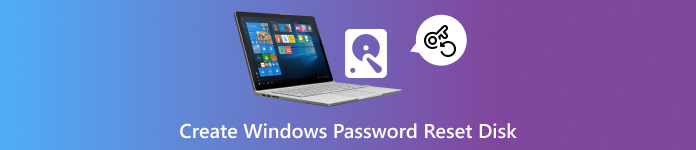
In diesem Artikel:
Teil 1: Anforderungen an die Windows-Kennwortrücksetzdiskette
Wenn Sie eine Windows-Kennwortrücksetzdiskette herunterladen oder erstellen möchten, benötigen Sie einen leeren USB-Stick oder eine SD-Karte (zusammen mit einem SD-Kartenleser) als Datenträger. Außerdem benötigen Sie einen Windows-Computer. Die Größe Ihres USB-Sticks oder Ihrer SD-Karte sollte größer als 1 GB sein.

Teil 2: Der einfachste Weg zum Erstellen und Verwenden einer Windows-Kennwortrücksetzdiskette
Es ist einfach, einen USB-Stick und einen Windows-Computer für eine Windows-Kennwortrücksetzdiskette vorzubereiten, aber die Erstellung ist dennoch schwierig. Wie können Sie bequem eine Kennwortrücksetzdiskette für Windows 10 erstellen? Es wird nicht empfohlen, die kostenlos heruntergeladene Kennwortrücksetzdiskette für Windows 10 aus dem Internet zu verwenden, da die Quelle unbekannt und unsicher ist.
Sie können imyPass Windows-Passwort zurücksetzen Erstellen Sie einfach eine Kennwortrücksetzdiskette für Windows 11/10/7. Dieses leistungsstarke Programm erstellt schnell ein Windows-Kennwortrücksetztool zum Zurücksetzen von Windows-Admin- oder Standardbenutzerkontenkennwörtern unter Windows 11/10/8/7. Es vereinfacht die Schritte auf wenige Klicks und bietet eine hundertprozentige Erfolgsquote.

Über 4.000.000 Downloads
Erstellen Sie ganz einfach eine Windows-Kennwortrücksetzdiskette für Windows 11/10/7.
Entfernen Sie schnell das Kennwort für den Windows-Administrator oder das Standardbenutzerkonto.
Sie können problemlos viele Windows-Benutzerkonten erstellen.
Unterstützt alle Windows-Betriebssysteme und Computermodelle.
Herunterladen und installieren imyPass Windows-Passwort zurücksetzen auf Ihrem Computer und starten Sie es. Stecken Sie Ihr USB-Laufwerk in Ihren Computer. Wählen Sie dann Erstellen Sie ein USB-Flash-Laufwerk zum Zurücksetzen des Kennworts und klicken Sie auf die USB brennen Schaltfläche. Anschließend hilft Ihnen diese Software, automatisch eine Windows-Kennwortrücksetzdiskette zu erstellen. Wenn der Vorgang abgeschlossen ist, müssen Sie nur noch auf die Schaltfläche OK Taste.

Sie haben nun eine Kennwortrücksetzdiskette für Windows 7/10/11 erstellt. Sie müssen Windows-Kennwort zurücksetzen USB an einen Computer mit Passwortproblem. Rufen Sie dann das BIOS-Menü des Computers auf, indem Sie wiederholt drücken F12 oder ESC (oder andere Schlüssel, abhängig von der Marke Ihres Computers).
Wenn Sie sich im Startmenü befinden, können Sie nach einer Registerkarte „Startreihenfolge“ suchen und Ihr USB-Gerät als erste Startoption festlegen.

Anschließend startet Ihr Computer Ihre Windows-Kennwortrücksetzdiskette. Wenn das Fenster erscheint, sollten Sie Ihr Windows-Betriebssystem und das Windows-Konto auswählen. Klicken Sie dann auf Passwort zurücksetzen Schaltfläche zum Zurücksetzen des Windows-Kontokennworts. Dieses Programm kann Ihnen auch helfen Passwort in Windows 10 entfernen.

Teil 3: So erstellen Sie eine Windows-Kennwortrücksetzdiskette
Sie können die Windows-Kennwortrücksetzdiskette auch wie von Microsoft angeboten erstellen. Damit können Sie ein Kennwortrücksetz-Setup auf Ihren USB-Stick herunterladen. Anschließend können Sie damit das Windows-Kennwort ändern. Der gesamte Vorgang kann jedoch etwas komplex sein. Wenn Sie sich nicht lange damit beschäftigen möchten, können Sie trotzdem Folgendes verwenden: imyPass Windows-Passwort zurücksetzen um eine Kennwortrücksetzdiskette zu erstellen und das Kennwort Ihres Windows-Kontos einfach zurückzusetzen oder zu ändern.
Schließen Sie Ihr leeres USB-Laufwerk an Ihren Computer an. Suchen Sie im Windows-Suchfeld nach Schalttafel und öffne es.
Wählen Benutzerkonto und klicken Sie dann auf Benutzerkonto Klicken Sie im folgenden Fenster erneut auf die Schaltfläche. Anschließend wird das Fenster „Änderungen an Ihrem Benutzerkonto vornehmen“ angezeigt. Wählen Sie Erstellen Sie eine Kennwortrücksetzdiskette.
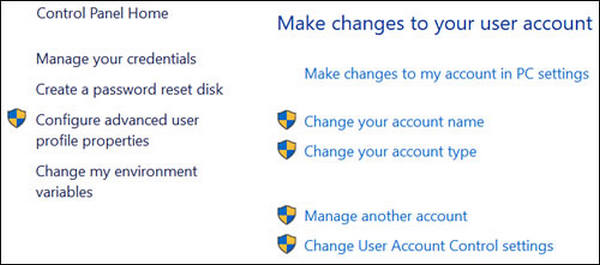
Anschließend installiert Ihr Computer die Funktion „Passwort vergessen“. Wählen Sie Ihren USB-Stick als Ziel. Warten Sie, bis der Assistent eine Windows-Kennwortrücksetzdiskette erstellt hat. Ihr USB-Stick oder Ihre SD-Karte ist nun eine Windows-Kennwortrücksetzdiskette. Folgen Sie der Anleitung unten, um zu erfahren, wie Sie die Kennwortrücksetzdiskette für Windows 11/10/8/7 verwenden.
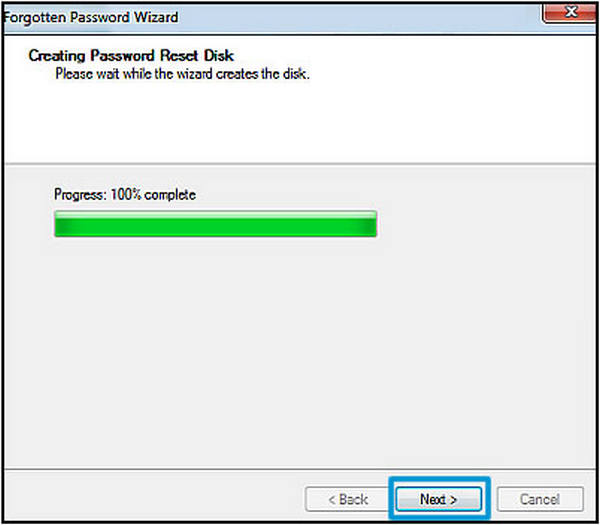
Teil 4: So verwenden Sie eine Windows-Kennwortrücksetzdiskette
Sie haben gelernt, wie Sie eine Windows-Kennwortrücksetzdiskette erstellen. Anschließend können Sie mit dem Zurücksetzen Ihres Kontokennworts beginnen.
Sie befinden sich nun auf dem Anmeldebildschirm und kennen das Kontopasswort nicht. Sie können ein falsches Passwort eingeben und werden darauf hingewiesen. Klicken Sie anschließend auf Passwort zurücksetzen unter der Passwortleiste.
Schließen Sie Ihre Windows-Kennwortrücksetzdiskette an Ihren Computer an. Anschließend wird der Kennwortrücksetzassistent angezeigt. Wählen Sie Ihre Windows-Kennwortrücksetzdiskette aus und klicken Sie auf Nächste Klicken Sie auf die Schaltfläche, um fortzufahren.
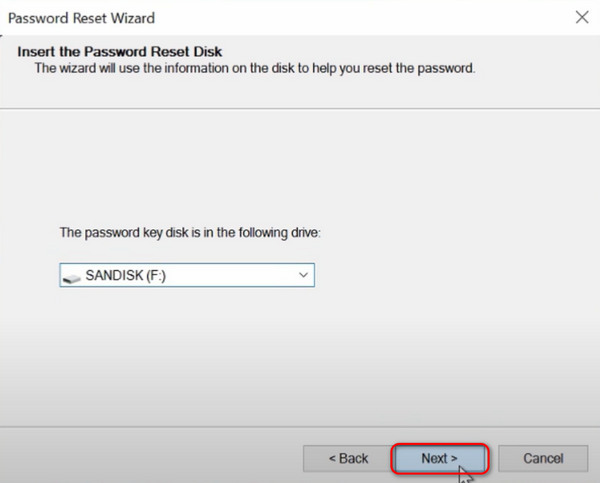
Anschließend sollten Sie ein neues Windows-Kontokennwort erstellen und es zur Bestätigung erneut eingeben. Sie sollten auch einen Kennworthinweis erstellen. Klicken Sie anschließend auf Nächste Taste.
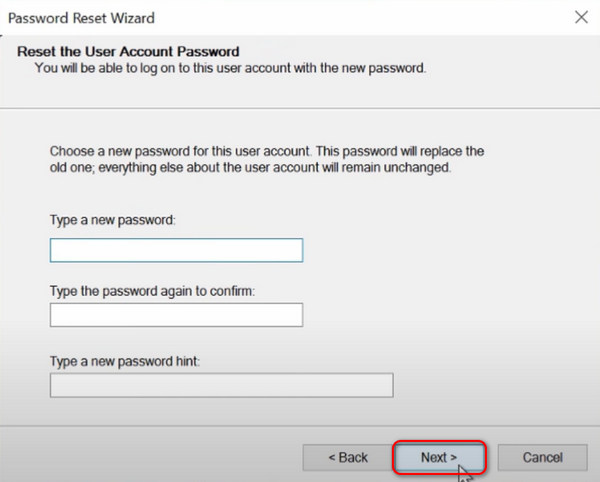
Abschließend können Sie den Vorgang abschließen und Ihr neues Windows-Kontokennwort eingeben. Diesmal können Sie sich problemlos bei Windows anmelden.
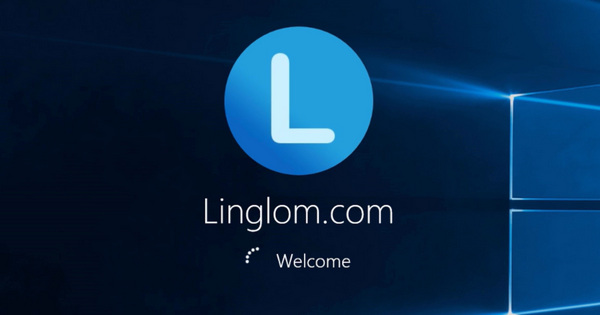
Fazit
Es ist nicht schwierig, eine Passwortrücksetzdiskette zu erstellen. Es ist nicht erforderlich, kostenloser Download der Windows-Passwortrücksetzdiskette für Windows 10 oder 11. Sie können die von Microsoft in der Systemsteuerung angebotene Standardquelle verwenden. Wenn Sie eine bequemere Möglichkeit zum Erstellen einer Windows-Kennwortrücksetzdiskette wünschen, können Sie Folgendes verwenden: imyPass Windows-Passwort zurücksetzen. Dieses Programm bietet die bequemste Möglichkeit, eine Kennwortrücksetzdiskette zu erstellen.
Heiße Lösungen
-
Windows-Passwort
- Umgehen Sie das Windows 8-Passwort
- Zeigen Sie das Administratorkennwort mit CMD an
- Umgehen Sie das Windows 10-Passwort
- Passwort auf einem Windows-Computer hacken
- Administratorkennwort unter Windows umgehen
- Top 5 Windows 10 Passwort-Cracker
- Zurücksetzen des Windows Vista-Kennworts
- Kostenlose Tools zur Wiederherstellung von Windows-Kennwörtern
-
Windows-Tipps
-
Windows reparieren
-
Passwort-Tipps
Windows Password Reset
Setzen Sie das Windows-Administrator-/Benutzerkonto zurück
Herunterladen Herunterladen
